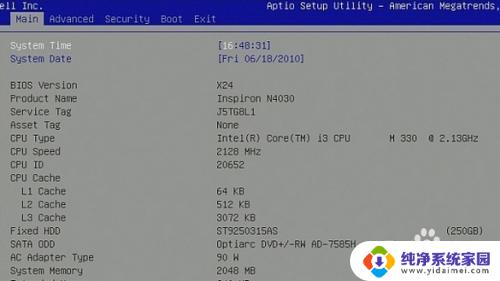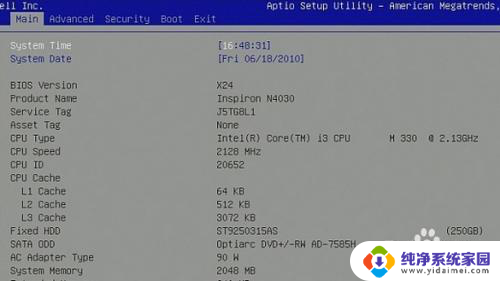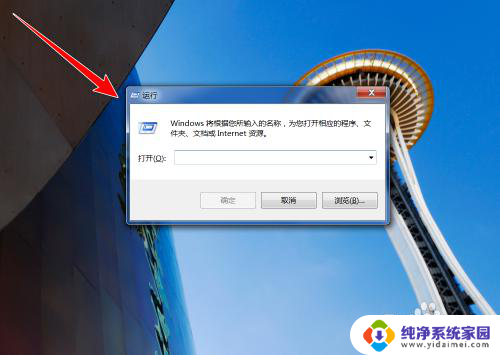如何将固态硬盘设置为系统启动盘 如何将固态硬盘设置为第一启动项
更新时间:2024-01-09 17:49:13作者:xiaoliu
固态硬盘(SSD)作为一种快速、可靠的存储设备,越来越多地被用于替代传统机械硬盘,将固态硬盘设置为系统启动盘,可以大幅提高计算机的启动速度和整体性能。如何正确设置固态硬盘为系统的首要启动项呢?在本文中我们将详细介绍固态硬盘设置为系统启动盘的步骤和注意事项,帮助您轻松提升计算机的运行效率。
操作方法:
1.将装有固定硬盘的电脑重启,在重启的同时按键盘上的F2按键。

2.进入bios的界面,选择标题栏的boot选项。

3.进入boot的界面,在界面下方可以看到启动的顺序排序。找到你的固态硬盘名称。
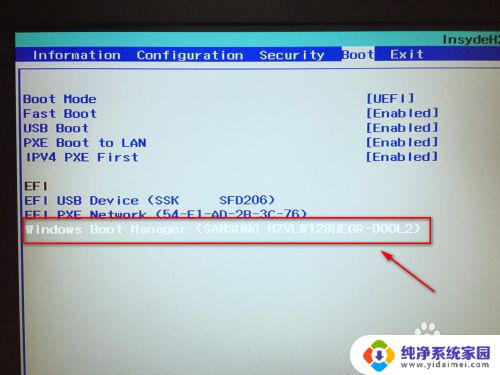
4.接着按F5或F6按键,将固态硬盘选项调整到第一位。
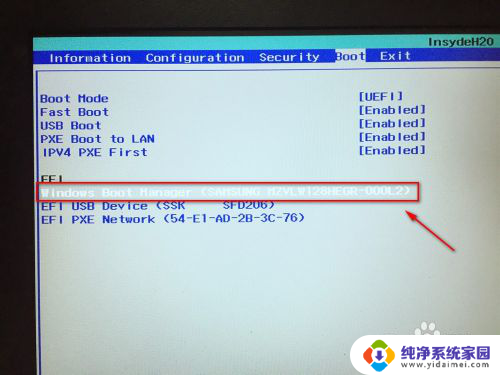
5.设置好后,按键盘的F10按键。然后弹出退出并保存的小窗口,这里点击yes选项。
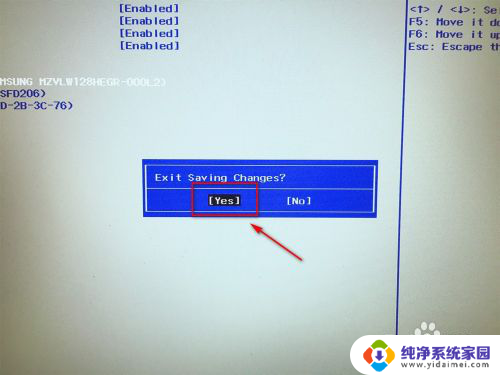
6.最后,电脑会重启。固定硬盘装有系统的话,就会优先从固态硬盘启动了。

以上就是如何将固态硬盘设置为系统启动盘的全部内容,如果您遇到这种情况,请按照以上方法解决,希望对大家有所帮助。